华为p50pro参数配置
时间:2022-01-22
有时候扫描件上的文字和时间不对,需要用ps修改,但是,到底该怎么修改呢?

材料/工具
Photoshop CC 2014
方法
打开ps,点击“文件”里的“打开”。
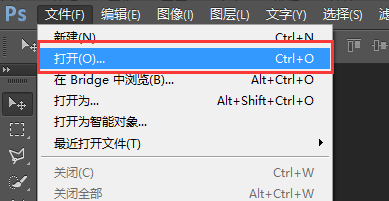
选择需要打开的扫描件,点击“打开”。
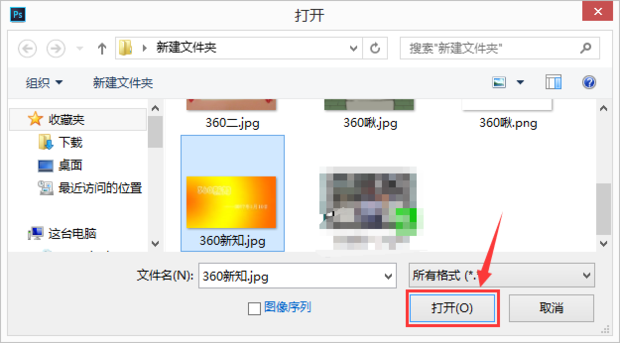
然后点击左侧的“仿制图章”工具。
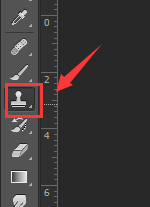
在修改日期上方按“alt”键,鼠标左键点击,然后到需要修改的文字或时间那儿左键点击向下拖动,注意alt选取的区域要离文字一定距离。

用相同方法抹去其他地方的文字。

然后点击左侧的“文字”工具。
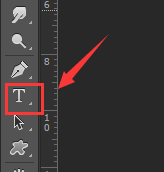
在需要修改的地方画一个矩形框,输入日期。
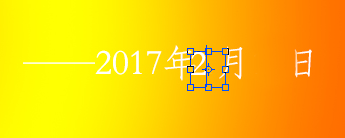
同时调整文字字体与大小,使得新加入的文字和原本的一致。
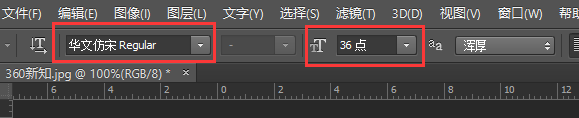
然后拖动该图层于正确的位置。

其他处重复操作6——9。注意拖动图层时要点击在该图层上。

修改后效果如图。

点击“文件”的“存储”。
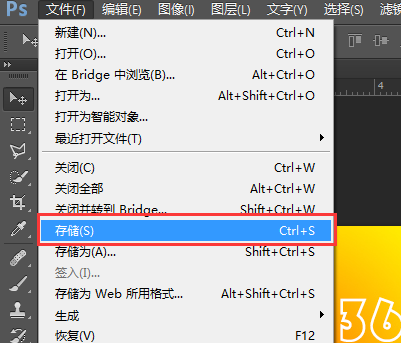
选择合适的地方,然后点击确定。注意格式为“JPEG”。
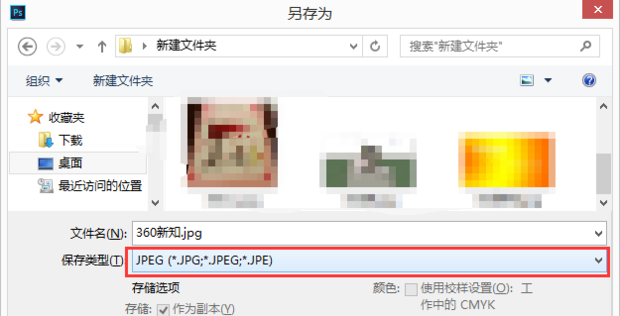
最后打开存好的图片看看修改的效果。

声明:本网页内容旨在传播知识,若有侵权等问题请及时与本网联系,我们将在第一时间删除处理。